האם אתה מתלהב מגישה קלה לקטלוג הסרטים ותוכניות הטלוויזיה של מלחמת הכוכבים? מה לגבי יציאת סדרת הטלוויזיה החדשה מנדלוריאן? ובכן, זה מה שדיסני+ מקווה לו, יחד עם ספרייה ממצה של תוכן אחר של דיסני לסדרת הסטרימינג החדשה שלה. מה שעושה את זה אפילו יותר מדהים הוא שהייתה "כביכול" תמיכה בשימוש ב-AirPlay עבור משתמשי iOS ו-macOS.
תוכן
- קריאה קשורה
- מהן הדרישות לשימוש בדיסני פלוס עם AirPlay?
-
אילו שגיאות מתרחשות?
- בואו נסתכל על המשמעות של קודי השגיאה הנפוצים האלה של Dinsey+:
- תקן קוד שגיאה 39
- תקן קוד שגיאה 41
- תקן קוד שגיאה 42
- תקן קוד שגיאה 76
- תקן קוד שגיאה 83
-
עצות בסיסיות לפתרון בעיות AirPlay
- בדוק שוב שה-Apple TV מחובר לטלוויזיה שלך
- האם מכשיר ה-iOS וה-Apple TV שלך מחוברים לאותה רשת Wi-Fi?
- כמה מהיר האינטרנט שלך?
- בדוק שכבל ה-HDMI שלך מעודכן
- הפעל/כיבה את ה-Wi-Fi שלך
- תיקון בעיית AirPlay עם מכשירי Apple TV מהדור השלישי
-
סיכום
- פוסטים קשורים:
קריאה קשורה
- Disney+ זמין כעת ב-App Store
- כיצד להשיג את דיסני פלוס ב-Apple TV שלך (כולל דגמים ישנים יותר)
- אילו טלוויזיות חכמות תומכות בשירותי סטרימינג כמו Apple TV+ או Disney+?
- Dolby Vision ב-Apple TV ו-Apple TV+. הנה מה שאתה צריך לדעת
- כיצד להתחיל להשתמש במנוי חינם לשנה של Apple TV+
עם זאת, לא הכל היה ורדים וחינניות לשימוש ב-AirPlay עם דיסני+, למרות הטענות שזה יעבוד. יש כאלה שקובעים ש-AirPlay מעולם לא עבד, ואחרים שקובעים שאמנם זה עבד מצוין, אבל לאחרונה היו סיבוכים.
מהן הדרישות לשימוש בדיסני פלוס עם AirPlay?
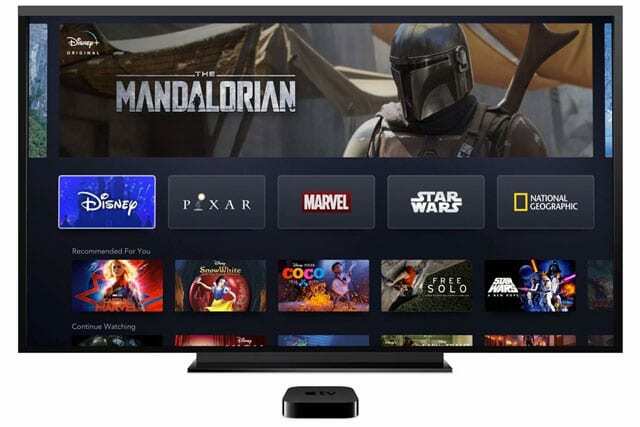
עוד לפני שמתחילים, חשוב לשים לב לדרישות לשימוש ב-AirPlay (או ב-AirPlay 2) עם דיסני+. למרבה המזל, עמוד התמיכה של החברה נותן לנו את הדרישות להזרמת התוכניות והסרטים האהובים עליך.
- Apple TV (מריץ tvOS 11.0 ומעלה)
- דור רביעי של Apple TV ומעלה (AirPlay עובד על מכשירי Apple TV מהדור השלישי)
- טלוויזיות תואמות AirPlay 2
אז לפני שתלך למקום אחר, תרצה לוודא שה-Apple TV שלך הוא לפחות הדור השלישי, והוא מעודכן. חיפוש עדכון הוא די קל, מכיוון שאתה רק צריך ללכת לאפליקציית ההגדרות, לגלול אל מערכת, לבחור עדכוני תוכנה ולאחר מכן להקיש על בדוק אם יש עדכונים. אם קיים עדכון זמין, תן לו להוריד ולאחר מכן נסה שוב.
אילו שגיאות מתרחשות?
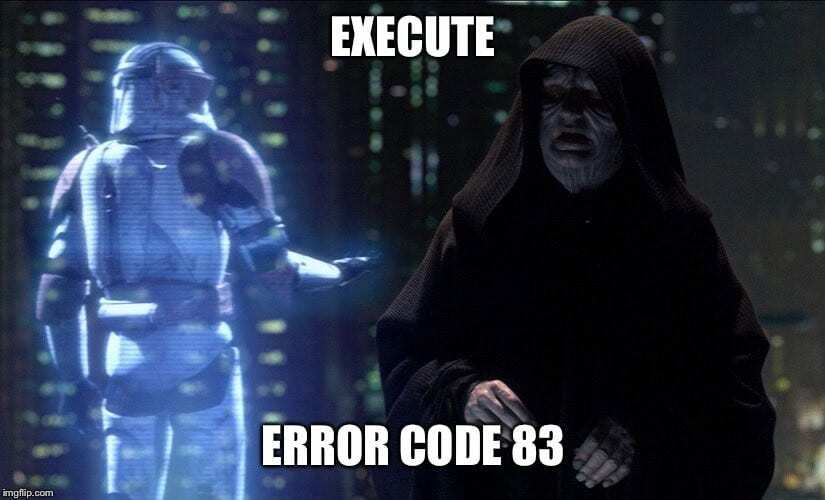
ישנם לא מעט קודי שגיאה שונים שיכולים לצוץ בשימוש שלך עם דיסני פלוס, ללא קשר לניסיון להשתמש ב-AirPlay. עם זאת, הנפוצים ביותר שממשיכים להופיע הם קוד שגיאה 39, 41, 42 ו-76. ואפילו יותר מאלה ה"פופולרי" ביותר הוא קוד שגיאה 83, שנותן למשתמשים שגיאה "לא מסוגל להתחבר".
בואו נסתכל על המשמעות של קודי השגיאה הנפוצים האלה של Dinsey+:
- 39 – "משמעות הדבר היא שלא ניתן לצפות בסרטון שבו אתה מנסה לצפות בשלב זה." פעמים רבות, זה משפיע על משתמשים שזורמים מאפליקציית Disney+ Xbox One.
- 41 - "אנו מצטערים, אך איננו יכולים להפעיל את הסרטון שביקשת." במקרים רבים, זה קורה עם מהדורות חדשות של תוכניות טלוויזיה כמו המנדלוריאן מכיוון שאולי יש יותר מדי אנשים שמנסים לצפות באותו פרק בו זמנית והשרתים של דיסני הם לחוץ.
- 42 – "אנא בדוק אם אתה עדיין מחובר לאינטרנט ונסה שוב". כפי שניתן לשער, ייתכן שיש כמה בעיות בחיבור רשת בבית או במכשירים שלך.
- 76 - "אנו חווים כעת מהירויות חיבור לאינטרנט איטיות." זה לא סביר בגלל בעיות כלשהן בבית שלך, אבל במקום זאת קשור לשגיאה 41 שבה שרתי Disney+ נמצאים בעבודת יתר.
- 83 - "משהו השתבש. בבקשה נסה שוב. אם הבעיה נמשכת, בקר במרכז העזרה של דיסני פלוס". זו הבעיה הכי מתסכלת שכן אין הסבר אמיתי למה יכול להיות הגורם לשגיאה.
כפי שציינו לעיל, ישנם קודי שגיאה רבים נוספים שעלולים להופיע, אך בתקופה שחלפה מאז יציאת דיסני+, אלו הם הנפוצים ביותר. למרבה המזל (לחלקם), ישנם כמה תיקונים שתוכלו לנסות כאשר אתם מנסים להפעיל שוב את הזרם שלכם כראוי.
תקן קוד שגיאה 39

אולי הדרך הקלה ביותר לנסות לתקן את קוד השגיאה הזה היא פשוט לנסות לחבר את המכשיר שלך לכניסת HDMI אחרת. אם יש לך טלוויזיה ישנה יותר שיש לה רק תקע HDMI בודד, נסה להחליף את הכבל לגמרי כדי לראות אם זה פותר את הבעיה.
תקן קוד שגיאה 41
אחד הקודים היותר מעצבנים ברשימה עשוי רק לדרוש מעט סבלנות. מכיוון שאין דרך אמיתית למשתמשים "להכריח" את השרתים של דיסני לעבוד כמו שצריך, ייתכן שתצטרך להמתין 15-30 דקות לפני שתנסה שוב. פתרון אפשרי אחד הוא לאתחל את המכשיר שאליו אתה זורם או לצאת ואז לחזור לאפליקציית דיסני פלוס.
תקן קוד שגיאה 42
שגיאה זו מגיעה לצד המשתמש של הדברים וסביר להניח שיש לה משהו לעשות עם חיבור הרשת שלך. אם אתה זורם בבית ומנסה ל-AirPlay, אז קדימה ואתחל את הנתב שלך או נסה חיבור קווי. במקרה שעדיין מתעוררות צרות, תרצה לפנות ישירות לדיסני פלוס.
תקן קוד שגיאה 76
כפי שציינו קודם, קוד השגיאה הזה מועבר לשגיאה 41, שם שרתי דיסני עלולים להיות צווארי בקבוק לאחר פרסום לאחרונה. עם זאת, לא יזיק לנסות כמה מהתיקונים הבסיסיים יותר:
- הסר את התקנת האפליקציה מהמכשיר שלך והתקן אותה מחדש
- צא ואז התחבר שוב
- הפעל מחדש את הנתב שלך
- חבר לחיבור רשת קווי (ethernet)
אבל שוב, אם עדיין צרות, לא יזיק לפנות ישירות לדיסני+.
תקן קוד שגיאה 83
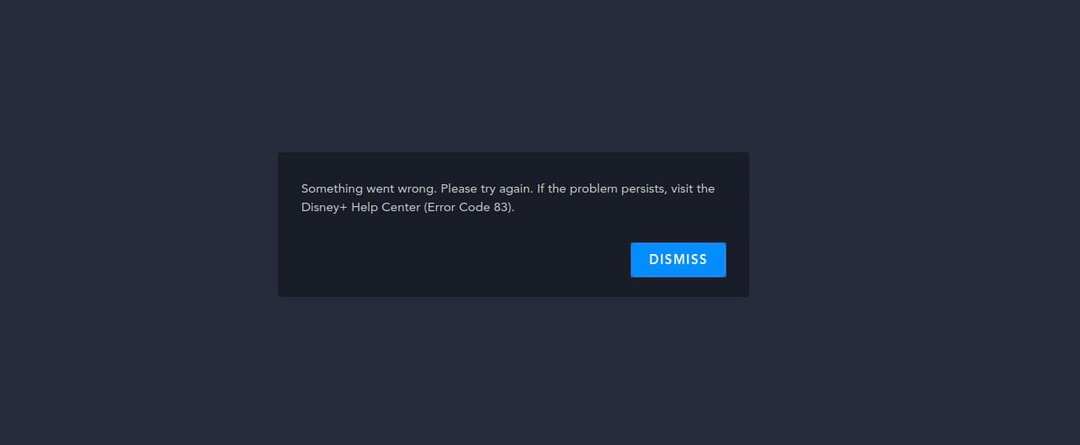
זהו "mac-daddy" של קודי השגיאה למנויי דיסני+, מכיוון שהוא מעורפל ביותר וגורם לכאבי הראש הרבים ביותר.
להלן פירוט מהיר של כמה צעדים שאתה יכול לנקוט:
- כבה את מכשיר ה-iOS, Apple TV או ה-TV בפועל למשך כדקה ולאחר מכן הפעל אותם מחדש.
- בדוק אתר כמו DownDetector כדי לראות אם ישנן בעיות נפוצות יותר המדווחות לגבי דיסני+.
- אם הורדת תוכן ישירות לאייפון שלך להפעלה לא מקוונת, נסה למחוק את התוכן הזה ולאחר מכן נסה להזרים שוב.
- ניתן לעשות זאת על ידי פתיחת אפליקציית Disney+, הקשה על הורד הסמל בתחתית, הקש על לַעֲרוֹך לחצן בפינה השמאלית העליונה, הקש בחר הכל ולאחר מכן לחץ על סמל פח האשפה בתחתית.
- צא מכל האפליקציות באייפון או באייפד שלך, כבה את המכשיר ואז הפעל אותו שוב, ואז פשוט נסה לפתוח את Disney+ ו-AirPlay. חשוב לציין שאסור לפתוח אפליקציות אחרות במקרה זה.
- אם אתה נוסע, בחו"ל או בארה"ב, ומשתמש בכתובת IP חדשה עבור חשבונך, ייתכן שדיסני חסמה את ה-IP שלך. במקרה שזה קורה, פנה למרכז העזרה של Disney+ ובקש שיבטל את חסימת כתובת ה-IP הנוכחית שלך.
- השתמש ב-VPN. זה רשת וירטואלית פרטית נוצר על ידי שימוש בפרופילים ספציפיים מאפליקציות כמו TunnelBear או ExpressVPN. חלק מהמשתמשים דיווחו על הצלחה בעת הפעלת VPN ולאחר מכן ניסו שוב.
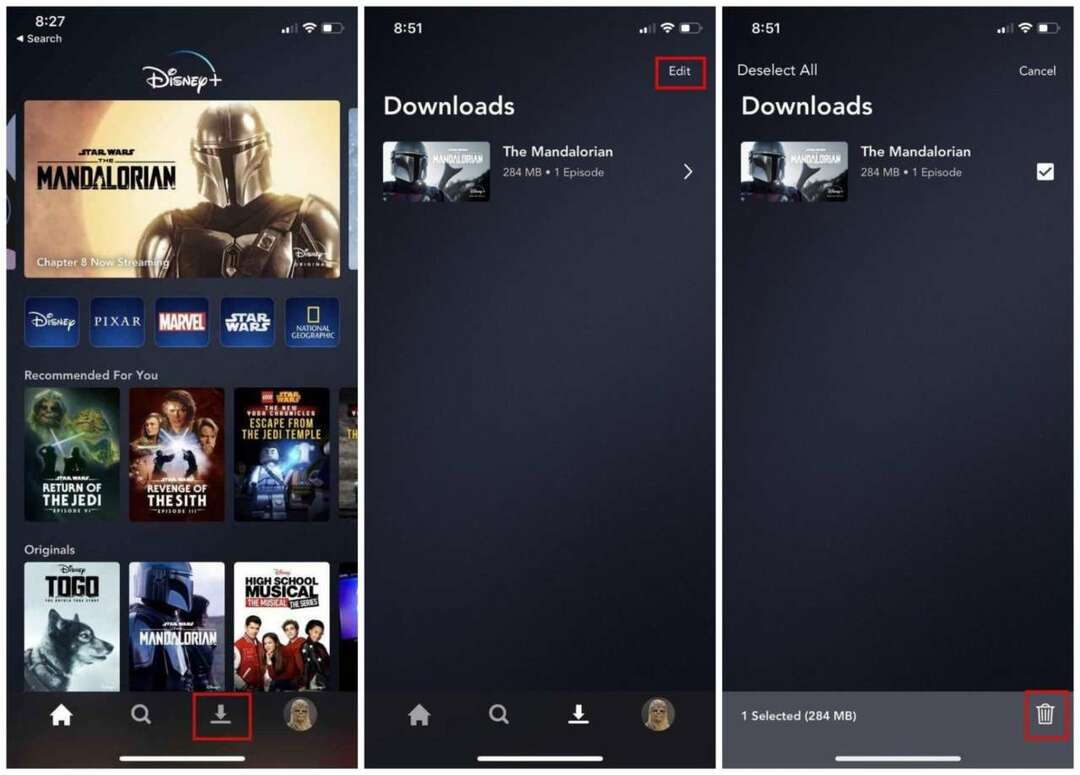
מכיוון שקוד שגיאה 83 הוא הבעיה הנפוצה ביותר עבור מנויי דיסני+, אנו מצפים ל"תיקונים" נוספים שיעשו את הסיבוב שלהם. אבל התקווה העיקרית היא שדיסני יחברו את זה ויוציאו תיקון לבעיות לגמרי.
עצות בסיסיות לפתרון בעיות AirPlay
עוברים לתת-קבוצה בסיסית יותר של עצות לפתרון בעיות, יש כמה בעיות שצצו עם AirPlay עצמה. זה נכון במיוחד עם השחרור (סוף סוף) של AirPlay 2 שגרם לבעיות עבור רבים.
בדוק שוב שה-Apple TV מחובר לטלוויזיה שלך
זה די מובן מאליו. ודא שה-Apple TV מחובר לטלוויזיה שלך באמצעות HDMI. אתה יכול לנסות כבלים שונים או כניסות HDMI שונות כדי לבודד את הבעיה.
האם מכשיר ה-iOS וה-Apple TV שלך מחוברים לאותה רשת Wi-Fi?
כדי ש-AirPlay יפעל, שני המכשירים חייבים להיות מחוברים לאותה רשת. בעיה זו תתעורר אם יש לך מספר חיבורים בבית. עבור אל אפליקציית ההגדרות ואמת את חיבורי הרשת עבור שניהם.
כמה מהיר האינטרנט שלך?
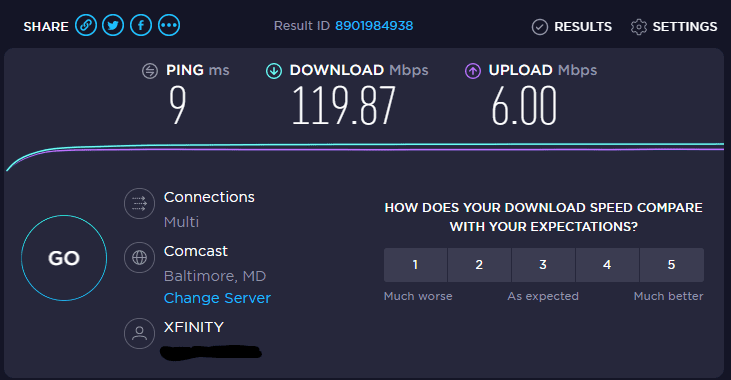
Disney+ דורשת מהירות מינימלית של 25 Mbps כדי לנצל את היתרון. אתה יכול לבדוק זאת על ידי הפעלת a בדיקת מהירות ברשת. אם אתה מחבר יותר מדי מכשירים, נסה לנתק חלק מהם ונסה שוב. לחלופין, הפעל מחדש את הנתב שלך כדי לדפוק כל "קורי עכביש" אפשריים.
בדוק שכבל ה-HDMI שלך מעודכן
לחוויית הסטרימינג הטובה ביותר האפשרית, עליך לוודא שהכבל מעודכן. ודא שהכבל שבו אתה משתמש עומד בהמלצה ותואם ל-HDCP (High Speed HDMI). כשמדובר בסטרימינג ב-4K, אתה חייב שיהיה לך כבל תואם ל-HDCP 2.2.
הנה ההמלצה שלנו: כבל HDMI Ultra HD של Belkin.
הפעל/כיבה את ה-Wi-Fi שלך
הפתרון הבסיסי האחרון הוא פשוט להפעיל ולכבות את ה- Wi-Fi עבור כל המכשירים. זה כולל את מכשיר ה-iOS/macOS, הטלוויזיה או Apple TV שלך. לפעמים חיבור ה-Wi-Fi מקבל צוואר בקבוק בבית שלך וזה גורם להרבה בעיות.
תיקון בעיית AirPlay עם מכשירי Apple TV מהדור השלישי
אם אתה משתמש בדגם ישן יותר של Apple Tv שאינו תומך באפליקציות, עדיין תוכל AirPlay ל-Apple TV שלך מהמכשיר שלך.
שיטה זו פועלת על Apple TV דור 3 ועשויה לעבוד גם Apple TV דור 2
- חבר את ה-iPhone, ה-iPad או ה-iPod touch לאותה רשת WiFi כמו ה-Apple TV שלך
- ודא שאתה מחובר עם אותו Apple ID ב-Apple TV וב-iPhone, iPad או iPod touch
- ב-Apple TV, פתח הגדרות > AirPlay וודא ש-AirPlay מופעל והגדר את הגישה שלך (אנו ממליצים להשתמש בכולם)
- הפעל מחדש את Apple TV שלך
- נתק מהחשמל שניהם כבל ה-HDMI וכבל החשמל
- המתן 30 שניות
- הפעל את Firefox או אפליקציית צד שלישי אחרת באייפון, אייפד או iPod (לא Safari או Chrome)
- פתח את דיסני פלוס בתוך פיירפוקס (או כל דפדפן שתבחר)
- החלק את מרכז הבקרה ופתח אותו ב-AirPlay (שיקוף מסך ובחר את Apple TV שלך)
- אם תתבקשו להזין מספר PIN, עבור אל הגדרות > AirPlay > אבטחה ולהדליק דרוש אימות מכשיר. לאחר מכן, הגדר PIN חד פעמי על המסך עבור כל המכשירים התומכים ב-AirPlay
סיכום
אלו הן רק חלק מהדרכים שבהן תוכל לתקן בעיות פוטנציאליות בעת ניסיון להשתמש ב-AirPlay עם דיסני+. חשוב לציין שלמרות שלדיסני יש תקציב עצום, השירות עצמו עדיין בחיתוליו. בטוח שיהיו עדכונים רבים בחודשים הקרובים, מכיוון שהחברה עובדת דרך כאבי הגדילה.
אם מצאתם פתרון לאחד מקודי השגיאה שציינו למעלה, אנא צלצלו והודיעו לנו בתגובות. אנו נבדוק ולאחר מכן נוסיף את הפתרונות הללו לרשימה שלנו כדי לשמור על עדכניות זו עבור כל מי שנתקל בבעיות. במקרה שיופיעו קודי שגיאה חדשים, הודע לנו כדי שנוכל למצוא פתרון שימשיך לעבוד עבורך ועבור כולם!
אנדרו הוא סופר עצמאי המבוסס על החוף המזרחי של ארה"ב.
הוא כתב עבור מגוון אתרים לאורך השנים, כולל iMore, Android Central, Phandroid ועוד כמה. כעת, הוא מבלה את ימיו בעבודה בחברת HVAC, תוך כדי אור ירח ככותב עצמאי בלילה.